GIMP je populární bezplatný software pro úpravu obrázků s otevřeným zdrojovým kódem používaný pro retušování fotografií a další podobné úkoly související s obrázky/fotografiemi. Můžete si stáhnout a nainstalovat nová písma v GIMPu, pokud je potřebujete. V tomto tutoriálu najdete metodu, kterou musíte použít k instalaci nových písem do GIMPu (nejnovější verze 2.10.28 byl užíván).
Obsah
Krok 1 – Vyhledejte písma na webu
Nejprve musíte hledat webové stránky, které vám umožní stáhnout si písma zdarma pro použití v GIMPu. Na internetu je k dispozici velké množství zdrojů, ale Písma Google je spolehlivější a poskytuje spoustu informací o fontech. Google Fonts vám umožňuje vyhledat požadovaná písma, otestovat je, zobrazit dostupné styly a poté je stáhnout do počítače. Zde probereme kroky pomocí Google Fonts.
Krok 2 – Stáhněte a extrahujte písmo do počítače
1. Pomocí prohlížeče přejděte na Písma Google domovská stránka.
2. Klikněte na rozevírací seznam související s Kategorie vyberte typ písma, o který máte zájem.
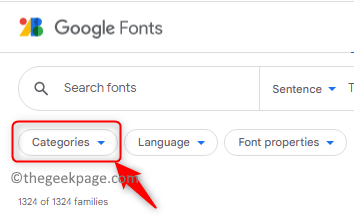
3. Zrušte zaškrtnutí krabice s nimi spojené Serif, Rukopis, a Jednoprostorový. Toto jsou kategorie, které nechceme vidět v seznamu písem.
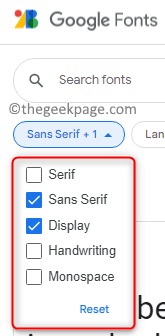
Existují také další možnosti výběru Jazyk chcete pro písmo.
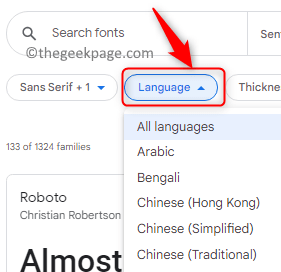
K dispozici je také rozbalovací nabídka pro Vlastnosti písma jako je počet stylů, tloušťka, sklon a šířka, které lze vybrat pro filtrování písem.
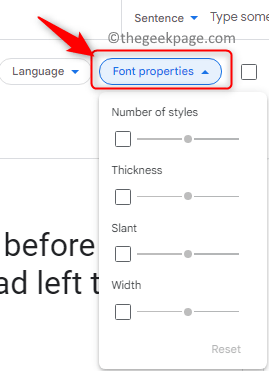
4. Do textového pole nahoře můžete napsat a zkušební věta které chcete vidět v různých zobrazovaných písmech.
5. K dispozici je posuvník zvětšit nebo zmenšit velikost písma podívat se na písma před jejich výběrem.

6. Vyberte písmo podle svého výběru, řekněme například, vybíráme Rubik.
7. Kliknutím na písmo zobrazíte jeho podrobnosti.
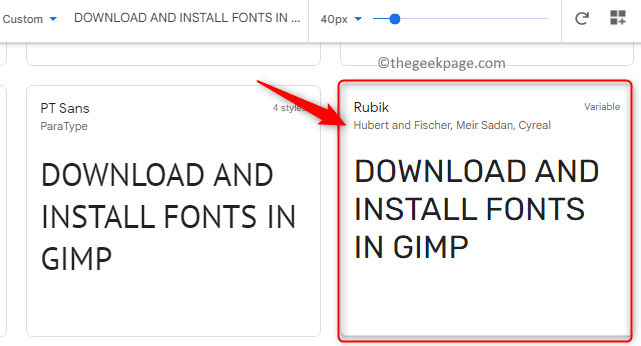
8. Na této stránce uvidíte různé styly v Vyberte styly, všechny znaky podporované tímto písmem pod Glyfy kartu a všechny další informace související s písmem v O.
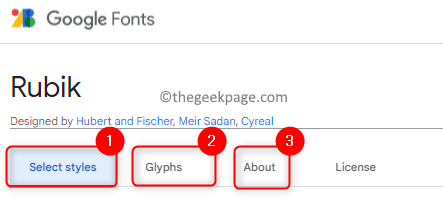
9. Pokud rolujete dolů, budete jej moci změnit na kurzíva nebo zvýšit jeho Hmotnost (tučné) a zkontrolujte, jak je písmo zobrazeno.
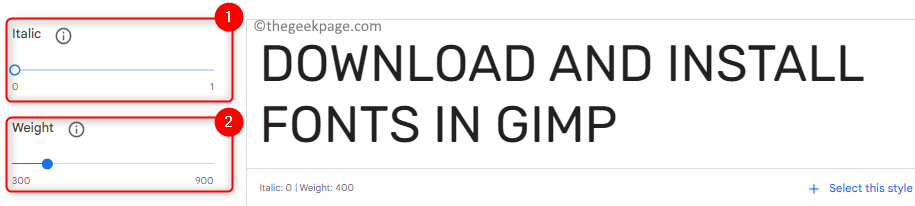
10. Na této stránce je možnost vybrat si jeden styl v písmu nebo stáhnout celou rodinu písem.
A. Pokud si chcete stáhnout celou rodinu písem, klikněte na Stáhnout rodinu tlačítko nahoře. Uložit tento soubor na vašem PC.

b. Pokud chcete pouze některé vybrané styly:
- Klikněte na Vyberte tento styl spojené s každým stylem v písmu.
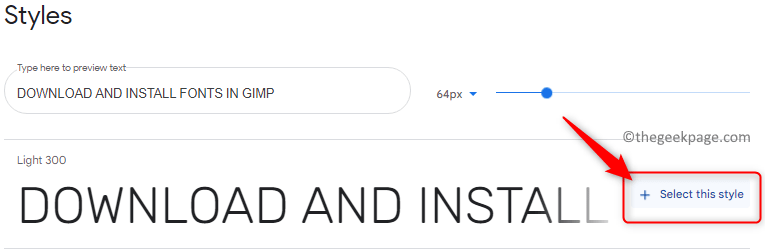
- Jakmile vyberete požadované styly, klikněte na Zobrazit ikonu vybrané rodiny Nahoře.
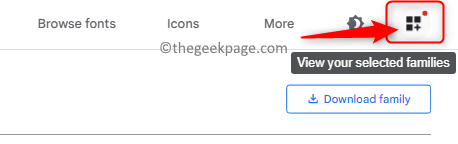
- Uvidíte a recenze stylů vybrané a možnosti odstranit nebo přidat další styly je-li potřeba.
- Pro stažení těchto stylů klikněte na Stáhnout vše tlačítko ve spodní části.
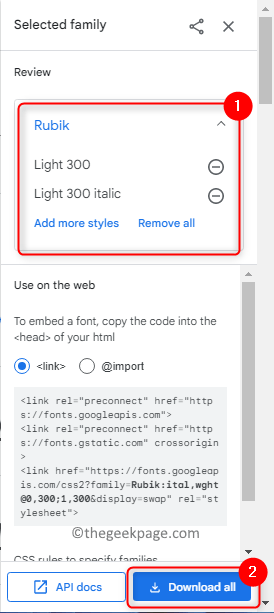
- Uložte jej na známé místo v počítači.
11. Stažené soubory písem vždy přijdou v a ZIP formát. Vyhledejte soubor ZIP kliknutím na šipka dolů vedle staženého souboru ve spodní části prohlížeče a poté klikněte na Ukázat ve složce.
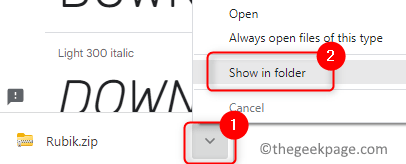
12. Vyberte složku ZIP písma a poté klikněte na Extrahujte vše v horní části Průzkumníka souborů.
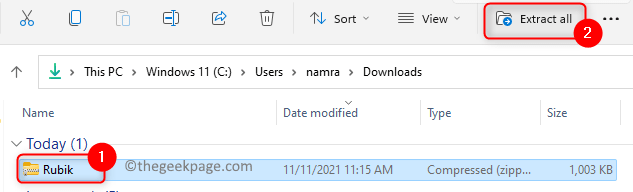
13. Procházet a vyberte umístění složky, kam chcete extrahovat soubory písem.
14. Klikněte na Výpis knoflík.
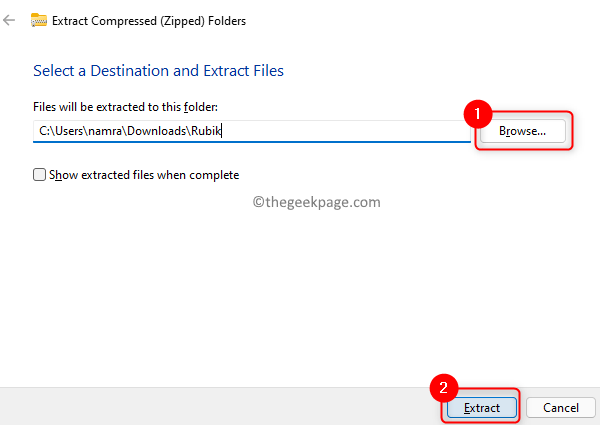
15. Nyní, když otevřete složku, uvidíte extrahovaná písma.
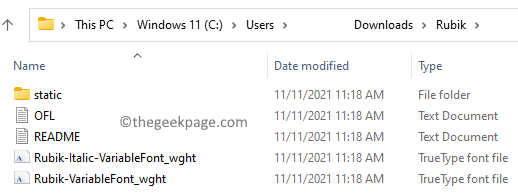
Krok 3 – Nainstalujte písmo
1. Otevři GIMP aplikace na vašem počítači.
2. Vybrat Upravit menu a vyberte si Předvolby v seznamu menu.
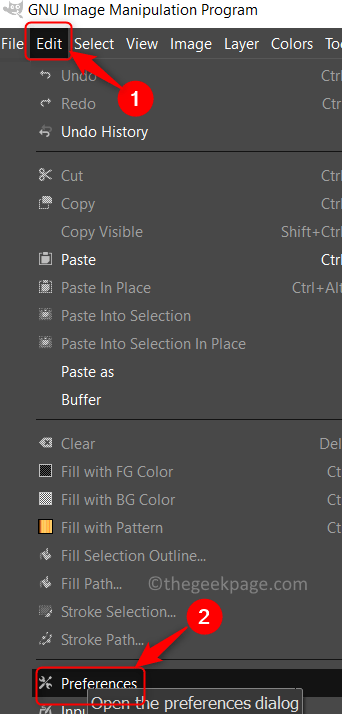
3. V Předvolby okno, můžete vidět Složky záložka na levé straně.
4. Klikněte na Plus znamení poblíž Složky rozšířit to. Přejděte dolů a vyberte Písma složka.
5. V pravém podokně uvidíte tři složky písem. Vybrat složka s roamingem v jeho cestě.
6. Jakmile vyberete složku písem, klikněte na Zobrazit umístění souboru v ikoně správce souborů Nahoře.
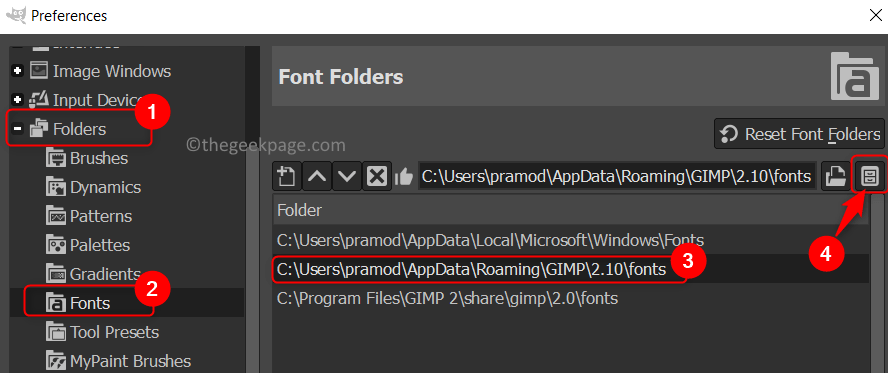
7. Otevře Správce souborů s umístěním složky písem. Dvojklikna fonty složku pro její otevření.
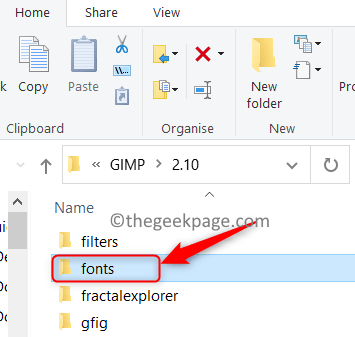
8. Přejděte do složky extrahovaných písem (v našem případě písmo Rubik). Vyberte všechny soubory pomocí Ctrl + A a poté zkopírujte soubory pomocí Ctrl + C.
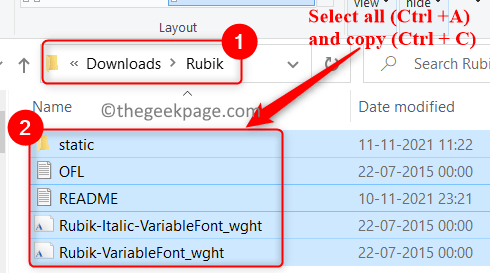
9. Vraťte se do otevřené složky písem Krok 7 a stiskněte Ctrl + V vložit sem všechny soubory písem.
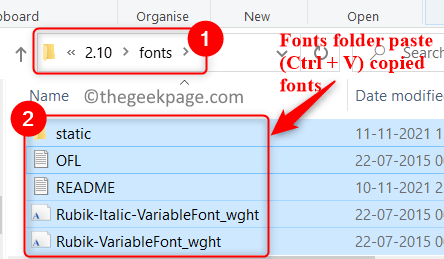
10. Zavřete Průzkumníka souborů a vraťte se do GIMPu. Klikněte na OK zavřete okno Předvolby.
11. Nyní klikněte na Okna Jídelní lístek. Vybrat Dokovatelné dialogy a poté klikněte na Písma na seznamu.
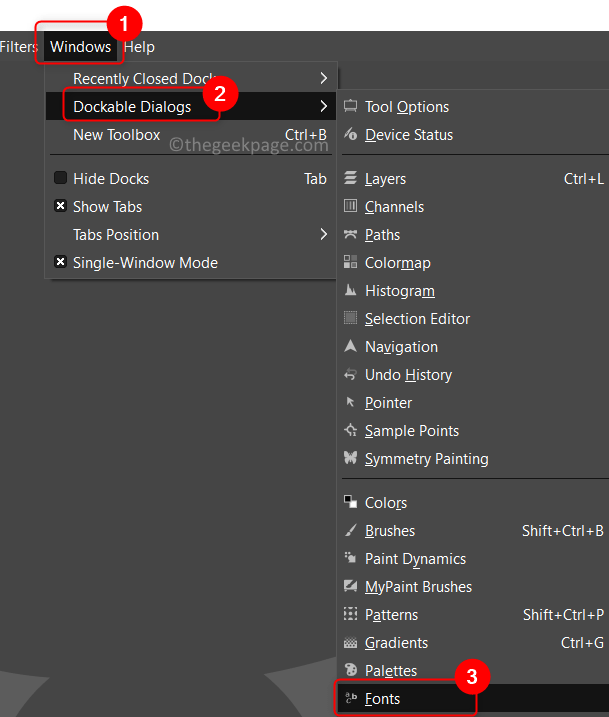
12. Nyní uvidíte a dialog fontů na pravém konci okna GIMPu.
13. Klikněte na Znovu naskenujte ikonu všech písem pod dialogem písem znovu načtěte všechna písma v GIMPu.
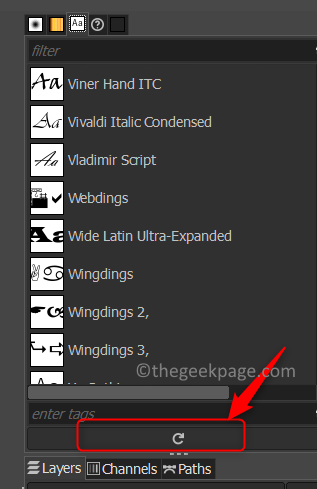
14. Projděte ji a v dialogovém okně najdete nové písmo (Rubik) se všemi styly písem.
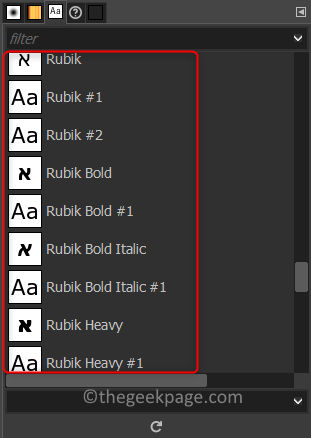
Pokud chcete jen nainstalovat jeden font potom postupujte podle níže uvedených kroků.
1. Jakmile si stáhnete a rozbalíte písma, dvojklik v souboru fontu.
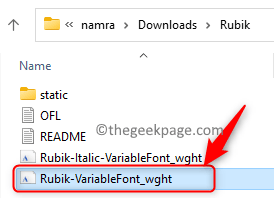
2. Klikněte na Nainstalujte tlačítko v horní části okna písma.
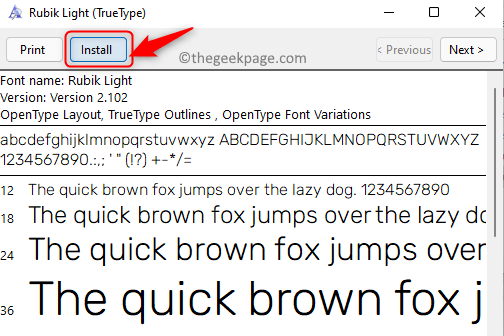
3. Tím se písmo nainstaluje do vašeho počítače. Když vás Obnovit v dialogovém okně ukotvitelných písem v GIMPu se zobrazí nové písmo.
Krok 4 – Použijte nové písmo v GIMPu
1. Klikněte na Soubor –> Nový pro vytvoření nového dokumentu.
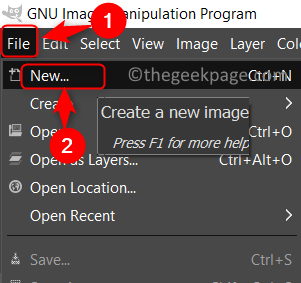
2. Vyberte písmo, které chcete použít z Dialogové okno s ukotvením písma.
3. Klikněte na Textový nástroj a nakreslete a Textové pole.
4. Zadejte text. Zarovnat text pomocí nástroje pro zarovnání.
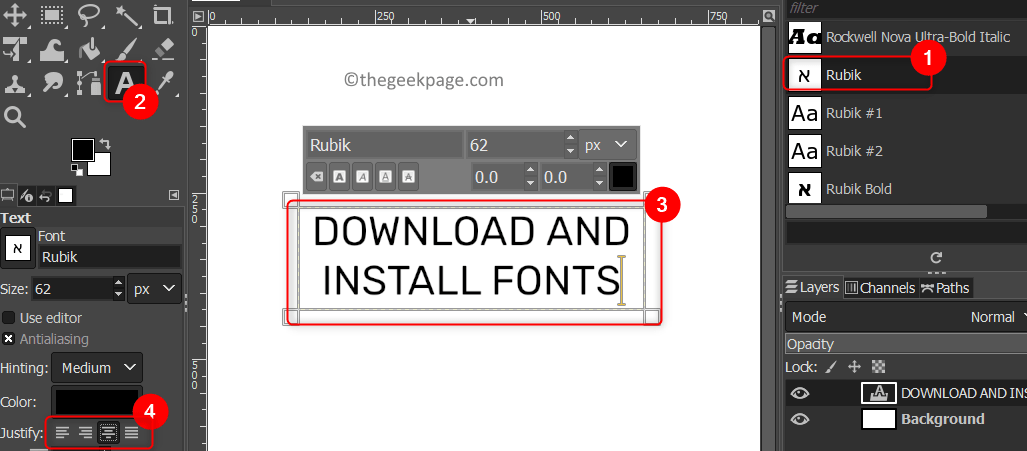
5. Nyní můžete vybrat text a vyzkoušet různé styly tohoto konkrétního písma.
A je to!
Doufáme, že nyní můžete stahovat a instalovat písma v GIMPu bez jakýchkoli potíží.


